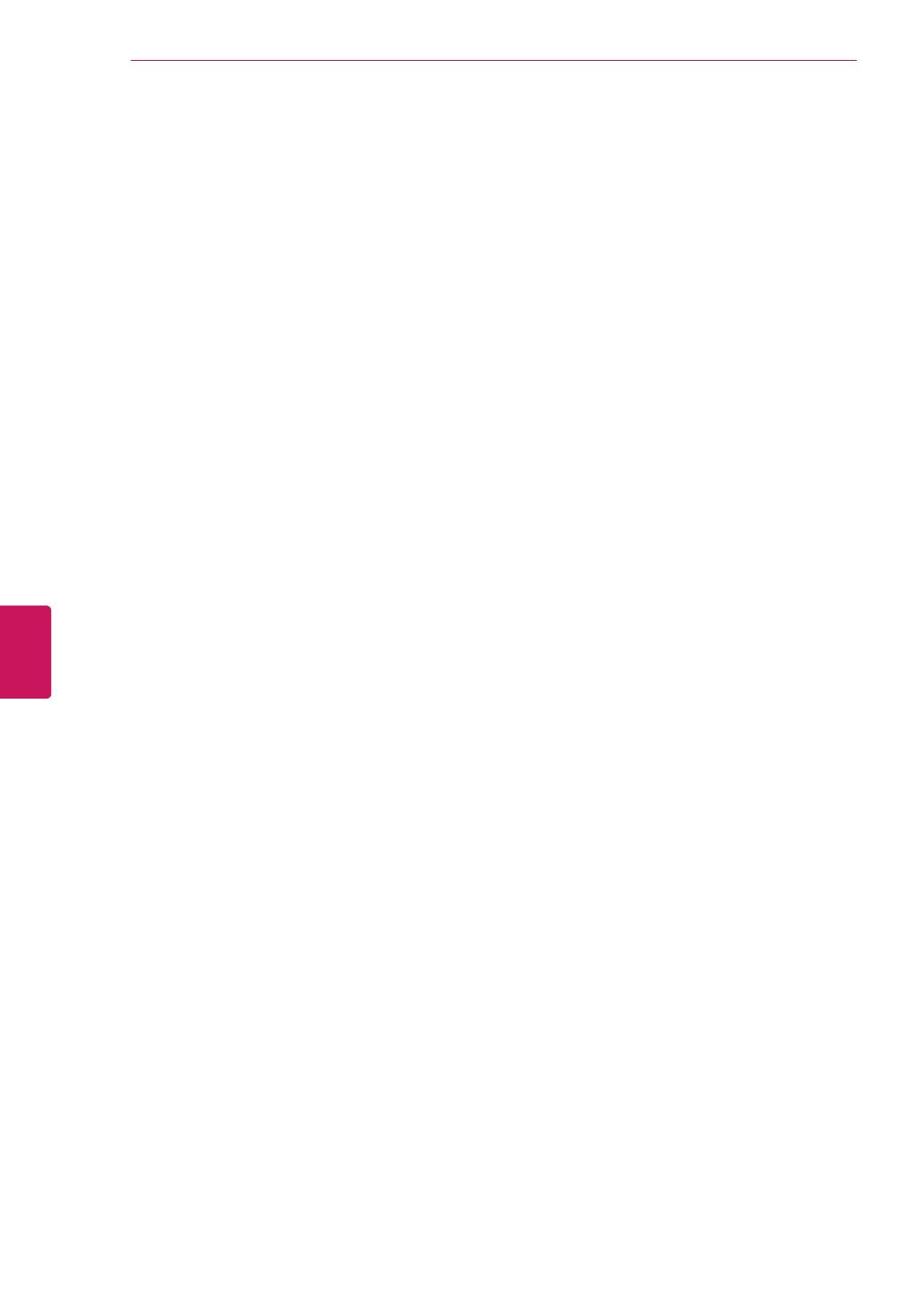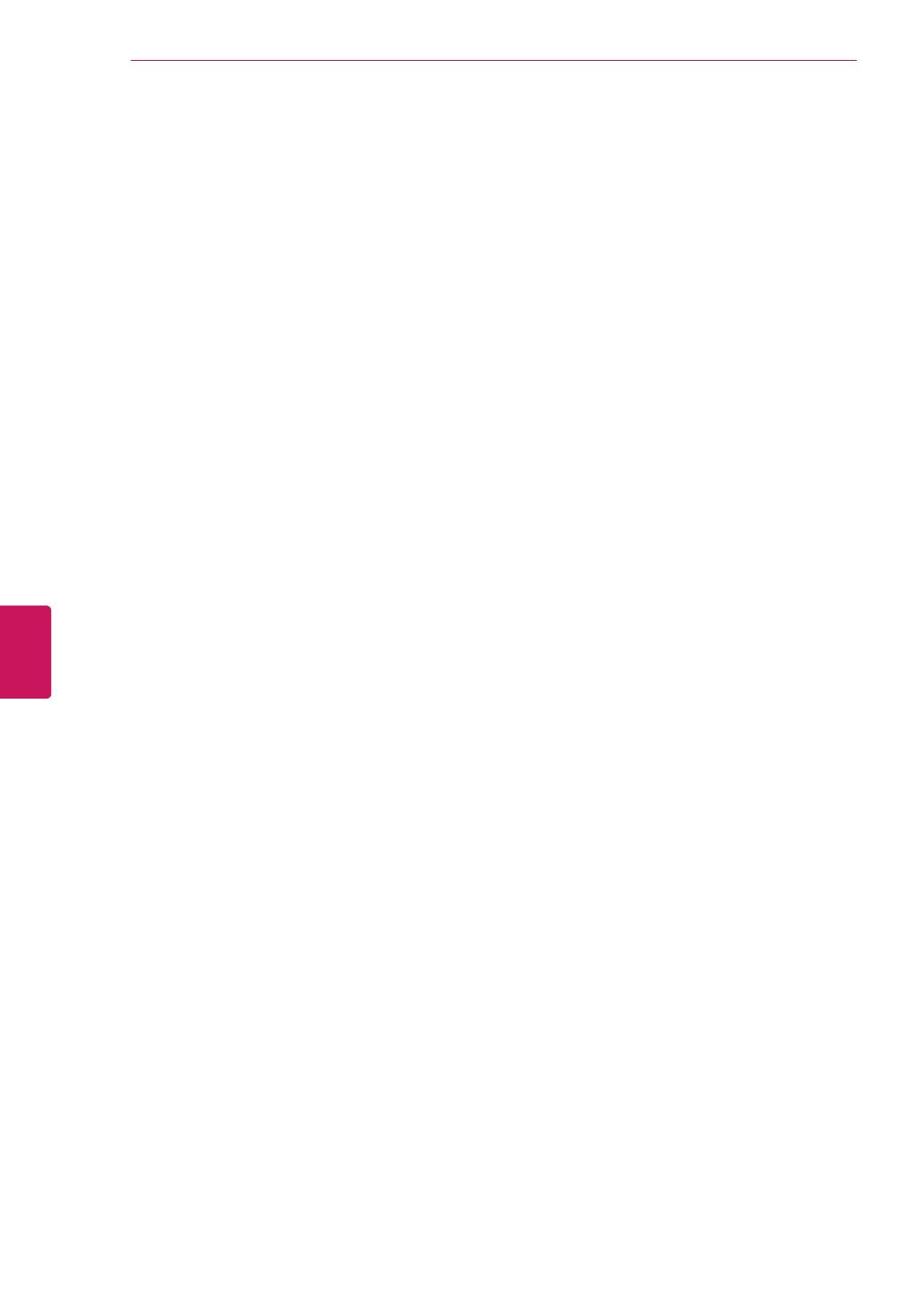
6
ESP
ESPAÑOL
INSTRUCCIONES DE SEGURIDAD IMPORTANTES
Aparición de puntos
El panel de plasma es un producto de alta
tecnología con una resolución de entre
dos y seis millones de píxeles. En raras
ocasiones, es posible que note la presencia
de pequeños puntos en la pantalla mientras
mira televisión. Estos puntos son píxeles
desactivados y no afectan el rendimiento ni
la fiabilidad del televisor.
Reproducción de ruidos
“Crujidos”: es posible que se produzcan
crujidos cuando esté mirando televisión
o al apagar el televisor; se trata de un
ruido generado por la contracción térmica
del plástico debido a la temperatura y la
humedad. Este ruido es común en productos
donde se requiere la deformación térmica.
Zumbidos en el circuito eléctrico o el panel:
se trata de un ruido de bajo nivel, generado
por un circuito de conmutación de alta
velocidad, que suministra una gran cantidad
de corriente para que un producto pueda
funcionar. Varía según cada producto.
Este ruido no afecta el rendimiento ni la
fiabilidad del producto.
Procure no tocar las aberturas de ventilación.
Al mirar televisión durante largos períodos,
las aberturas de ventilación pueden
calentarse. Esto no afecta el rendimiento ni
causa defectos en el producto.
Al ver imágenes en 3D (para televisores 3D)
- Al ver imágenes en 3D, mire la televisión
desde un ángulo de visión efectivo y a una
distancia apropiada. Si se excede del ángulo
o de la distancia de visión, es posible que no
pueda ver las imágenes en 3D. Asimismo, si
se encuentra recostado, es posible que no
pueda ver las imágenes en 3D.
- Si mira imágenes en 3D a una distancia
demasiado corta durante un período
prolongado, es posible que dañe su vista.
- Mirar televisión o jugar videojuegos que
incluyen imágenes en 3D con los anteojos 3D
durante un período prolongado puede causar
somnolencia, dolores de cabeza o fatiga
corporal o visual. Si sufre de dolor de cabeza
o se siente fatigado o somnoliento en alguna
forma, deje de mirar TV y descanse.
- Las mujeres embarazadas, las personas de
edad avanzada, las personas con problemas
cardíacos o con somnolencia frecuente no
deben mirar televisión en 3D.
- Algunas imágenes en 3D del video pueden
confundirse con la realidad y generar
reacciones en los espectadores. Por lo tanto,
se recomienda no mirar televisión en 3D
cerca de objetos frágiles o de cualquier objeto
que pueda volcarse con facilidad.
- Evite que los niños menores de 5 años miren
televisión en 3D. Puede afectar el desarrollo
de la visión.
- Advertencia sobre convulsiones por
fotosensibilidad: algunos espectadores
pueden experimentar convulsiones o epilepsia
cuando estén expuestos a determinados
factores, entre los que se incluyen luces
intermitentes, imágenes de televisión o
juegos de video. Si usted o algún miembro de
su familia tiene antecedentes de epilepsia o
convulsiones, consulte con su médico antes
de ver televisión en 3D.
También es posible que se produzcan
determinados síntomas en situaciones no
especificadas sin antecedentes previos. Si
experimenta alguno de los síntomas que
se mencionan a continuación, deje de mirar
televisión en 3D de inmediato y consulte a
un médico: mareos, aturdimiento, transición
visual o visión alterada, inestabilidad visual
o facial, como espasmos musculares
u oculares, acciones inconscientes,
convulsiones, pérdida de conocimiento,
confusión o desorientación, pérdida del
sentido de la dirección, calambres o náuseas.
Los padres deben controlar estos síntomas
en sus hijos, incluidos los adolescentes, ya
que pueden ser más sensibles a los efectos
de mirar televisión en 3D.
Los riesgos de las convulsiones por
fotosensibilidad pueden reducirse con las
siguientes medidas.
- Tome descansos frecuentes mientras mira
televisión en 3D.
- Las personas que padecen una diferencia
de visión en los ojos deben implementar las
medidas de corrección de la visión necesarias
antes de mirar la televisión.
- Mire televisión en una posición en la que los
ojos queden al mismo nivel que la pantalla
3D y evite sentarse demasiado cerca del
televisor.
- No mire televisión en 3D si está cansado
o enfermo, y evite mirar televisión en 3D
durante períodos prolongados.
- Solo utilice anteojos 3D para ver televisión en
3D en un televisor 3D.
- Algunos espectadores pueden sentirse
desorientados luego de ver televisión en
3D. Por lo tanto, después de mirar televisión
en 3D, tómese un momento para recobrar
el conocimiento de la situación antes de
moverse.